Catégories : Création de site web | E-commerce | Réseaux Sociaux | Hôtellerie et restauration | Vie d'entreprise | Webmarketing
Temps de lecture estimé : 11 minutes
Les 10 améliorations incontournables pour un site WooCommerce
Vous exploitez un site e-commerce avec Woocommerce et vous souhaitez améliorer vos résultats ? Exploiter au mieux votre trafic et rentabiliser votre temps ? Vous n’en n’êtes pas encore là ? Lisez notre article sur les notions de base en e-commerce !
Voici notre TOP TEN des améliorations à apporter à un site Woocommerce avec un petit tutoriel pour avoir une longueur d’avance sur votre concurrence !
WooCommerce est une extension open source pour WordPress permettant de créer une boutique en ligne. Il est conçu pour les petites et grandes entreprises en ligne utilisant WordPress. Lancé le 27 septembre 2011, le plugin est rapidement devenu célèbre pour sa simplicité d’installation et de personnalisation. Wikipédia
- Relance automatique des paniers abandonnés
- Système de vente incitative (upsell) et croisée (cross-sell)
- Optimisation de la recherche interne avec algorithme de suggestion intelligente
- Mise en place d’un système de recommandation basé sur l’IA
- Programme de fidélité intégré
- Personnalisation de l’expérience utilisateur
- Paiement en un clic
- Intégration d’un chatbot pour le support client
- Analyse approfondie du comportement utilisateur
- Gestion avancée des stocks avec notifications automatiques

1. Relance automatique des paniers abandonnés
Utilité :
La relance automatique des paniers abandonnés permet de récupérer des ventes perdues en rappelant aux clients qu’ils ont laissé des articles dans leur panier. En leur envoyant un email avec un rappel, et potentiellement une incitation (comme une réduction), vous pouvez augmenter vos taux de conversion.
Tutoriel :
- Installez et activez un plugin de récupération de paniers abandonnés comme « Abandoned Cart Lite for WooCommerce « ou « Retainful « .
- Allez dans les paramètres du plugin via le tableau de bord WordPress.
- Configurez les emails de relance en définissant le délai après lequel le premier email sera envoyé (par exemple, 1 heure après l’abandon).
- Personnalisez le contenu de l’email, y compris des messages attractifs et éventuellement des codes de réduction.
- Testez la fonctionnalité pour vous assurer que les emails sont bien envoyés aux clients concernés.
2. Système de vente incitative (upsell) et croisée (cross-sell)
Utilité :
Les ventes incitatives et croisées permettent d’augmenter le montant moyen des commandes en suggérant des produits complémentaires ou de meilleure qualité. Cela augmente non seulement les revenus par client mais améliore aussi leur expérience en leur proposant des produits pertinents.
Tutoriel :
- Installez un plugin comme « WooCommerce Product Recommendations« ou « YITH WooCommerce Frequently Bought Together« .
- Accédez aux paramètres du produit sous WooCommerce.
- Sous chaque produit, allez dans la section « Produits liés » et sélectionnez les produits pour les « Upsells » (meilleures alternatives) et les « Cross-sells » (complémentaires).
- Enregistrez vos modifications.
- Testez en ajoutant un produit au panier pour vérifier que les suggestions apparaissent bien sur la page de produit ou de panier.
3. Optimisation de la recherche interne avec algorithme de suggestion intelligente
Utilité :
Une recherche interne optimisée aide les clients à trouver rapidement ce qu’ils cherchent, même s’ils ne connaissent pas le nom exact du produit ou font des fautes de frappe. Cela réduit les abandons et augmente les ventes.
Tutoriel :
- Installez le plugin « WooCommerce Product Search« ou « FiboSearch – AJAX Search for WooCommerce« .
- Configurez le plugin via le tableau de bord WordPress en accédant à l’onglet correspondant.
- Activez les suggestions automatiques et configurez les paramètres pour inclure la correction automatique des fautes d’orthographe.
- Testez la fonctionnalité en effectuant des recherches pour vérifier que les suggestions intelligentes fonctionnent correctement.
4. Mise en place d’un système de recommandation basé sur l’IA
Utilité :
Un système de recommandation basé sur l’IA personnalise l’expérience d’achat en suggérant des produits adaptés aux préférences et à l’historique de chaque utilisateur. Cela peut considérablement améliorer les taux de conversion et augmenter la fidélité des clients.
Tutoriel :
- Installez le plugin « Beeketing for WooCommerce« ou « WooCommerce Personalized Recommendations« .
- Allez dans les paramètres du plugin et activez les recommandations basées sur l’IA.
- Configurez les types de recommandations (produits similaires, produits populaires, etc.) à afficher sur les pages de produits, de panier, ou de confirmation de commande.
- Personnalisez l’apparence des recommandations pour qu’elles s’intègrent au design de votre site.
- Testez le système en naviguant sur le site pour vérifier que les recommandations sont pertinentes.
5. Programme de fidélité intégré
Utilité :
Un programme de fidélité incite les clients à revenir en les récompensant pour leurs achats récurrents ou leurs interactions avec votre site. Cela augmente la valeur à vie du client et favorise la rétention.
Tutoriel :
- Installez un plugin de fidélité comme « WooCommerce Points and Rewards« ou « YITH WooCommerce Points and Rewards« .
- Accédez aux paramètres du plugin et définissez les règles de fidélité (nombre de points par euro dépensé, etc.).
- Personnalisez les niveaux de récompense et les options d’échange de points.
- Ajoutez un widget ou une section dans l’interface utilisateur pour afficher le solde des points et les avantages pour le client.
- Informez vos clients de la mise en place du programme de fidélité via une campagne d’emailing.
6. Personnalisation de l’expérience utilisateur
Utilité :
La personnalisation de l’expérience utilisateur permet d’afficher un contenu et des produits adaptés à chaque client en fonction de son historique de navigation et d’achat, augmentant ainsi la probabilité d’achat.
Tutoriel :
- Installez un plugin comme « YITH WooCommerce Wishlist« .
- Configurez les paramètres du plugin pour activer la personnalisation.
- Personnalisez l’affichage des produits en fonction de critères comme l’historique de navigation, les achats passés, ou les articles ajoutés à la liste de souhaits.
- Testez le système en vous connectant avec différents comptes pour voir comment les produits suggérés changent en fonction des préférences.
7. Paiement en un clic
Utilité :
Le paiement en un clic simplifie le processus d’achat pour les clients récurrents, réduisant les frictions lors de la validation du panier et augmentant ainsi le taux de conversion.
Tutoriel :
- Installez le plugin « WooCommerce One Click Checkout« .
- Configurez les paramètres pour permettre aux clients d’enregistrer leurs informations de paiement en toute sécurité.
- Ajoutez un bouton de paiement en un clic sur la page de panier ou de produit.
- Informez vos clients de la disponibilité de cette option via une campagne d’emailing ou une notification sur le site.
- Testez la fonctionnalité en simulant un achat pour vérifier que le processus est fluide et sécurisé.
8. Intégration d’un chatbot pour le support client
Utilité :
Un chatbot pour le support client peut gérer des demandes simples et fréquentes, comme le suivi de commandes ou les questions sur les produits, 24/7. Cela améliore la satisfaction client tout en réduisant la charge de travail du support.
Tutoriel :
- Installez un plugin de chatbot comme « Tidio Live Chat« ou « WP-Chatbot for Messenger« .
- Configurez le chatbot pour répondre aux questions fréquentes et pour guider les utilisateurs à travers le processus d’achat.
- Personnalisez le script du chatbot pour inclure des messages de bienvenue, des suggestions de produits, et des réponses spécifiques.
- Testez le chatbot en simulant des interactions pour vous assurer qu’il fonctionne bien.
- Surveillez les performances du chatbot à l’aide des analyses fournies par le plugin pour l’améliorer continuellement.
9. Analyse approfondie du comportement utilisateur
Utilité :
Analyser le comportement des utilisateurs sur votre site vous permet de repérer les points de friction dans le parcours d’achat et d’optimiser ces éléments pour améliorer les conversions et l’expérience client.
Tutoriel :
- Installez « Google Analytics for WooCommerce« ou « Hotjar« pour des analyses comportementales.
- Configurez Google Analytics Enhanced Ecommerce pour suivre les performances des produits, les abandons de panier, et d’autres événements critiques.
- Activez Hotjar pour enregistrer les sessions utilisateur et générer des heatmaps qui montrent où les utilisateurs cliquent et scrollent le plus.
- Analysez les données recueillies pour identifier les pages à améliorer, telles que des étapes du processus de paiement où les utilisateurs abandonnent.
- Effectuez des tests A/B sur les changements proposés pour voir s’ils améliorent les performances.
10. Gestion avancée des stocks avec notifications automatiques
Utilité :
Une gestion avancée des stocks avec des notifications automatiques permet de ne pas manquer une vente en alertant les clients lorsque les produits qu’ils souhaitent acheter sont de nouveau disponibles. Cela améliore l’expérience client et maximise les ventes.
Tutoriel :
- Installez un plugin comme « Back In Stock Notifier for WooCommerce« .
- Configurez les notifications automatiques pour informer les clients par email lorsque leurs produits préférés sont de nouveau en stock.
- Ajoutez un formulaire sur les pages de produits pour que les clients puissent s’inscrire aux alertes.
- Testez le processus en simulant une rupture de stock et un retour en stock pour vous assurer que les emails sont envoyés correctement.
- Suivez les performances des notifications en analysant les taux de clics et les conversions générés par ces alertes.
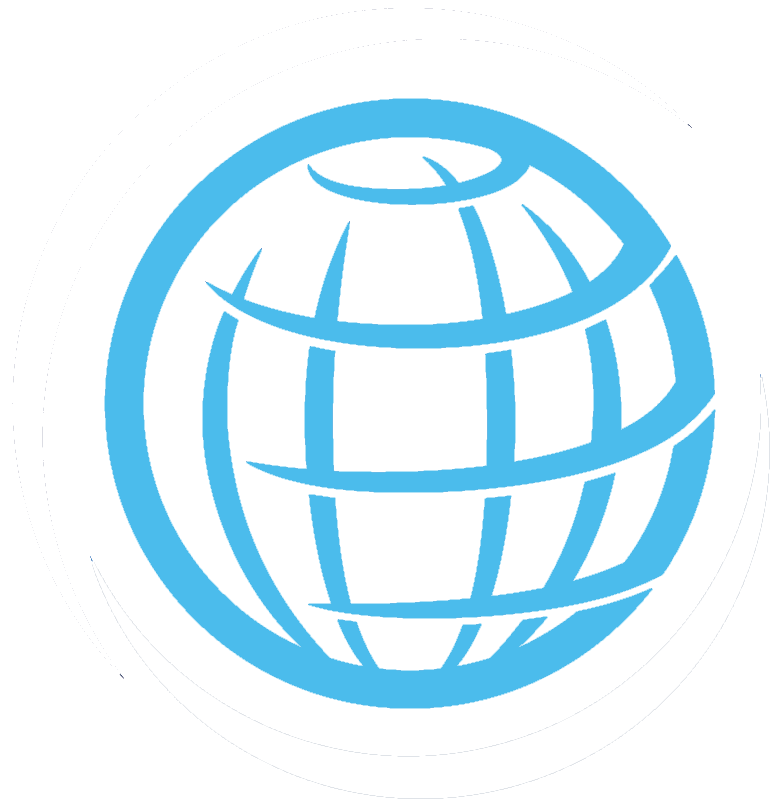






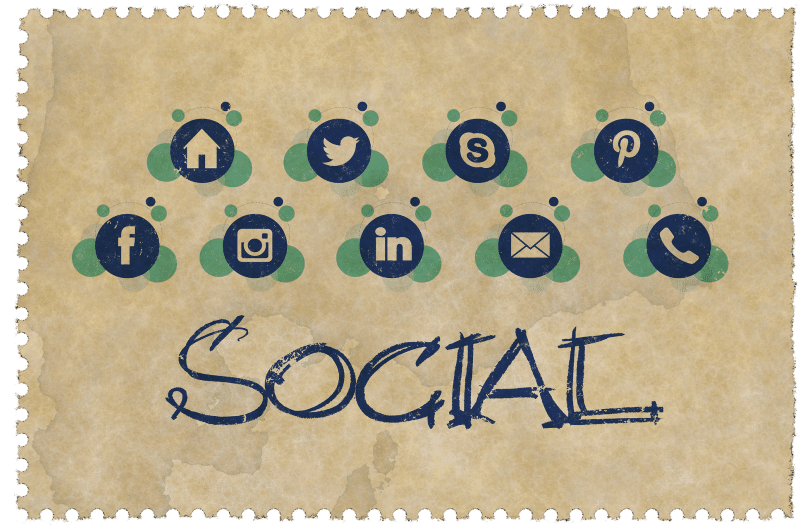




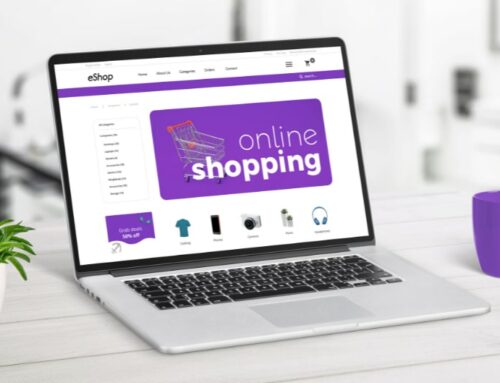


Laisser un commentaire